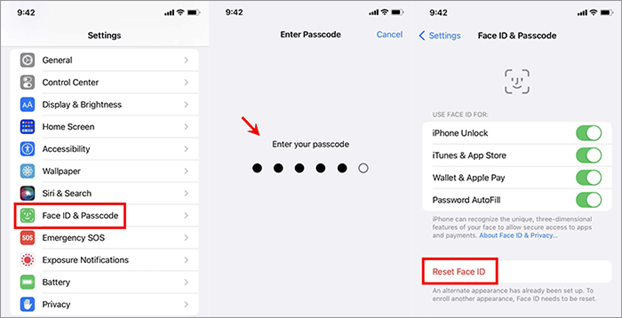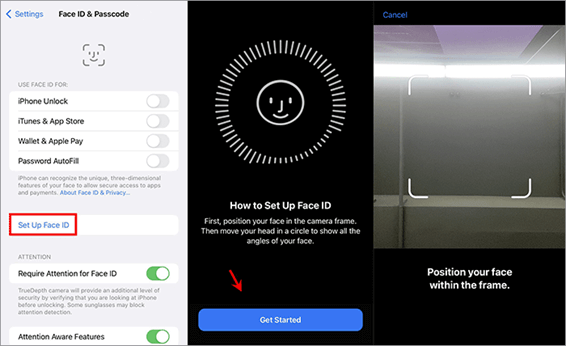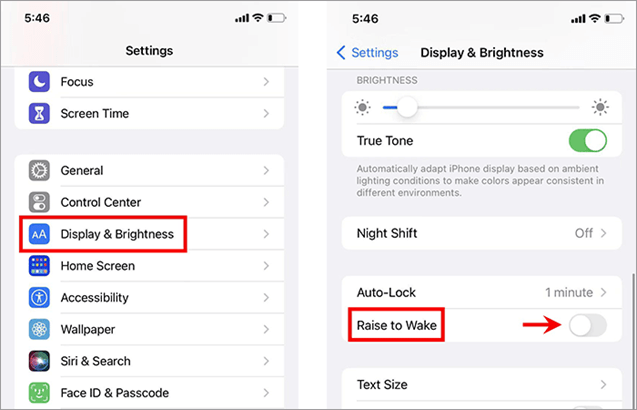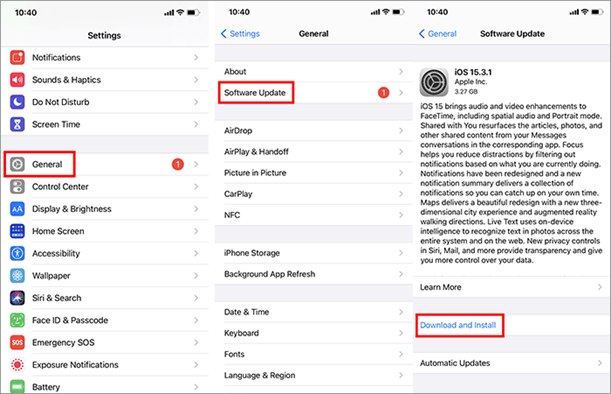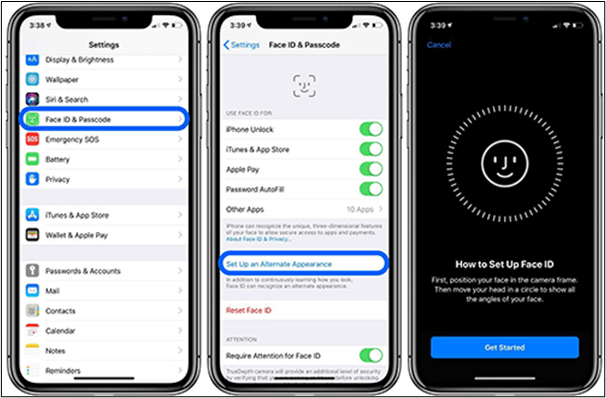Zusammenfassung:
Entdecken Sie, warum Ihr Passcode erforderlich ist, um die Face ID zu aktivieren. Informieren Sie sich über die Gründe für diese Aufforderung und entdecken Sie effektive Lösungen zur Wiederherstellung der Face ID auf Ihrem iPhone.
- Hauptinhalt:
- Die zentralen Thesen:
- Teil 1. Was bedeutet „Ihr Passcode ist erforderlich, um Face ID zu aktivieren“?
- Teil 2. So umgehen Sie „Ihr Passcode ist erforderlich, um Face ID zu aktivieren“
- 👉 Lösung 1: Face ID zurücksetzen
- 👉 Lösung 2: Reinigen Sie die TrueDepth-Kamera
- 👉 Lösung 3: Deaktivieren Sie Raise to Wake
- 👉 Lösung 4: Überprüfen Sie Ihr Gerät auf Updates
- 👉 Lösung 5: Fügen Sie ein alternatives Erscheinungsbild hinzu
- Teil 3. So entsperren Sie das iPhone ohne Passcode/Face ID/Touch ID
- Das Fazit
- FAQs zum Entsperren von Passcode oder Face ID auf dem iPhone/iPad
- 1. Kann ich Apple anrufen, um mein Telefon zu entsperren?
- 2. Warum fragt mein iPhone nach einem Passcode, obwohl ich keinen festgelegt habe?
- 3. Wie oft führt ein falscher Passcode zur Sperrung eines iPhones?
Die zentralen Thesen:
Um das Problem „Ihr Passcode ist zum Aktivieren der Face ID erforderlich“ zu beheben, können Sie die folgenden Lösungen durchführen:
- Setzen Sie Face ID zurück und richten Sie es erneut ein.
- Reinigen Sie die TrueDepth-Kamera von Hindernissen, Schmutz und Wassertropfen.
- Halten Sie die Software Ihres iPhones auf dem neuesten Stand.
- Ziehen Sie EaseUS MobiUnlock in Betracht, um Passcode-bezogene Face ID-Probleme auf Ihrem iPhone zu umgehen.
Apples Face ID spielt eine wichtige Rolle bei der Sicherheit und ermöglicht Benutzern einen nahtlosen und sicheren Zugriff auf ihre iPhones. Es kann jedoch eine Herausforderung sein, auf die Meldung „Ihr Passcode ist erforderlich, um Face ID zu aktivieren“ zu stoßen. In diesem Artikel werden die Gründe für diese Aufforderung erläutert und verschiedene Lösungen zum Entsperren des iPhone ohne Passcode oder Face ID vorgestellt. Mit einer Schritt-für-Schritt-Anleitung können Sie die Funktionalität von Face ID wiederherstellen. Darüber hinaus schlagen wir hier das beste Tool zum Entsperren der Gesichtserkennung ohne Apple-ID und Passcode vor. Unabhängig davon, ob Sie Ihren Passcode oder Ihre Gesichtserkennung vergessen haben, bietet dieser Leitfaden umfassende Einblicke.
Teil 1. Was bedeutet „Ihr Passcode ist erforderlich, um Face ID zu aktivieren“?
Die Meldung „Ihr Passcode ist erforderlich, um Face ID zu aktivieren“ zeigt an, dass Face ID vorübergehend deaktiviert ist. Um es wieder zu aktivieren, müssen Sie einige Schritte ausführen. Dies geschieht aus Sicherheitsgründen in verschiedenen Szenarien:
- Bei der Ersteinrichtung oder dem Booten des iPhones ist ein Passcode erforderlich, um eine sichere Aktivierung zu gewährleisten.
- Wenn Sie Ihr Gerät über den Dienst „Mein iPhone suchen“ aus der Ferne sperren, ist Face ID deaktiviert.
- Wenn Ihr iPhone länger als zwei Tage nicht entsperrt wurde, ist Face ID vorübergehend deaktiviert.
- Bei Versuchen, das iPhone auszuschalten oder den Notfall-SOS-Modus zu aktivieren, werden Sie möglicherweise zur Eingabe eines Passcodes aufgefordert. Nach fünf erfolglosen Versuchen, ein Gesicht zu erkennen, wird Face ID deaktiviert und erfordert die Verwendung eines Passcodes.
- Wenn seit mehr als sechseinhalb Tagen weder ein Passcode noch Face ID verwendet wurde, ist der Passcode erforderlich.
Diese Aufforderung dient als Schutzmaßnahme und erfordert in bestimmten Fällen die Eingabe eines Passcodes, um die Integrität von Face ID aufrechtzuerhalten.
Teil 2. So umgehen Sie „Ihr Passcode ist erforderlich, um Face ID zu aktivieren“
Die Fehlermeldung kann aus verschiedenen Gründen erscheinen. Hier sind fünf effektive Möglichkeiten, um die Meldung „Ihr Passcode ist erforderlich, um Face ID zu aktivieren“ zu umgehen:
| 1️⃣ Face ID zurücksetzen |
Geben Sie Ihren Bildschirmpasscode ein, um Ihre Gesichts-ID zurückzusetzen. |
| 2️⃣ Reinigen Sie die TrueDepth-Kamera |
Reinigen Sie die TrueDepth-Kamera und stellen Sie sicher, dass sie frei von Schmutz ist, um Probleme mit der Gesichtserkennung zu beheben. |
| 3️⃣ Deaktivieren Sie „Raise to Wake“. |
Vermeiden Sie mehrere fehlgeschlagene Gesichtsscans. |
| 4️⃣ Überprüfen Sie Ihr Gerät auf Updates |
Vermeiden Sie unbekannte iOS-Systemfehler. |
| 5️⃣ Fügen Sie ein alternatives Erscheinungsbild hinzu |
Stellen Sie Face ID mit zusätzlichen Daten zur Verfügung, um sich selbst zu erkennen. |
👉 Lösung 1: Face ID zurücksetzen
Die Meldung „Ihr Passcode ist erforderlich, um Face ID auf dem iPad/iPhone zu aktivieren“ bedeutet, dass möglicherweise ein Problem in den Face ID-Einstellungen vorliegt. Befolgen Sie diese Schritte, um das Problem „Ihr Passcode ist erforderlich, um Face ID auf iOS 16 zu aktivieren“ zu lösen:
Schritt 1: Öffnen Sie Ihre iPhone-Einstellungen und klicken Sie auf „ Face ID & Passcode “.
Schritt 2: Geben Sie Ihren Passcode ein, wenn Sie dazu aufgefordert werden.
Schritt 3: Tippen Sie auf „ Gesichts-ID zurücksetzen “. Ihre aktuellen Face ID-Einstellungen werden sofort gelöscht.
![Face ID zurücksetzen]()
Schritt 4: Um eine neue Gesichts-ID einzurichten, tippen Sie auf „ Gesichts-ID einrichten “ und dann auf „ Erste Schritte “. Platzieren Sie Ihr Gesicht gemäß den Anweisungen innerhalb des Rahmens auf dem Bildschirm und befolgen Sie die verbleibenden Schritte, um die Einrichtung der Gesichtserkennung abzuschließen.
![Face ID einrichten]()
Schritt 5: Überwachen Sie nach dem Zurücksetzen von Face ID Ihr iPhone, um zu prüfen, ob das Problem weiterhin besteht. Diese Lösung behebt alle Probleme mit der anfänglichen Face ID-Konfiguration.
👉 Lösung 2: Reinigen Sie die TrueDepth-Kamera
Die Face ID-Funktionalität des iPhones basiert auf der vorderen TrueDepth-Kamera. Wenn bei Ihrem iPhone Probleme mit Face ID auftreten, überprüfen und reinigen Sie unbedingt die TrueDepth-Kamera. Durch Reinigen der TrueDepth-Kamera und Sicherstellen, dass sie frei von Schmutz ist, können Probleme mit der Gesichtserkennung behoben werden. Indem Sie eine klare Sicht für die TrueDepth-Kamera gewährleisten, erhöhen Sie die Chancen einer erfolgreichen Face ID-Erkennung.
Schritt 1: Untersuchen Sie die TrueDepth-Kamera auf Hindernisse, Wassertropfen oder Schmutz.
Schritt 2: Wenn sich Ihr iPhone in einer Schutzhülle befindet, stellen Sie sicher, dass diese die TrueDepth-Kamera nicht verdeckt.
👉 Lösung 3: Deaktivieren Sie Raise to Wake
Wenn Ihr iPhone während der Fahrt häufig versucht, Face ID zu entsperren, kann es zu mehreren fehlgeschlagenen Gesichtsscans kommen. Dadurch wird Face ID vorübergehend deaktiviert und Sie müssen Ihren Passcode eingeben, um es wieder zu aktivieren.
Um solche Probleme zu vermeiden, deaktivieren Sie die Funktion „Raise to Wake“:
Schritt 1: Öffnen Sie Ihre iPhone-Einstellungen.
Schritt 2: Gehen Sie zu „ Anzeige & Helligkeit “.
Schritt 3: Deaktivieren Sie die Option „ Raise to Wake “.
![Deaktivieren Sie „Raise to Wake“.]()
Indem Sie „Raise to Wake“ deaktivieren, minimieren Sie die Wahrscheinlichkeit unbeabsichtigter Face-ID-Versuche. Es verringert die Wahrscheinlichkeit deaktivierter Face IDs.
👉 Lösung 4: Überprüfen Sie Ihr Gerät auf Updates
Wenn das Betriebssystem Ihres iPhones veraltet ist, kann es zu unerwarteten Fehlern, einschließlich Problemen mit der Gesichtserkennung, kommen. Um eine optimale Leistung sicherzustellen und unnötige Fehler zu vermeiden, suchen Sie nach den neuesten iOS-Updates. Stellen Sie vor dem Aktualisieren der Version sicher, dass Sie ein Backup erstellen, um Datenverlust zu verhindern.
Schritt 1: Öffnen Sie die iPhone-Einstellungen.
Schritt 2: Wählen Sie „ Allgemein “ > „ Software-Update “.
Schritt 3: Überprüfen Sie, ob ein Update verfügbar ist. Wenn ja, tippen Sie auf „ Herunterladen und installieren “.
Schritt 4: Tippen Sie auf „ Installieren “, um Ihr Gerät zu aktualisieren.
![Aktualisieren Sie Ihr Gerät]()
Schritt 5: Für iOS 12 oder höher können Sie automatische Updates unter „ Einstellungen “ > „ Allgemein > „ Software-Update“ aktivieren. Aktivieren Sie „ Automatische Updates “, um Updates automatisch zu installieren.
👉 Lösung 5: Fügen Sie ein alternatives Erscheinungsbild hinzu
Wenn Face ID aufgrund einer erheblichen Veränderung Ihres Aussehens Schwierigkeiten hat, Sie zu erkennen, fügen Sie ein alternatives Aussehen hinzu. Durch das Hinzufügen eines alternativen Erscheinungsbilds stellen Sie Face ID zusätzliche Daten zur Verfügung, um Sie effektiv zu erkennen. Dies ist insbesondere in Situationen hilfreich, in denen sich Ihr gewohntes Erscheinungsbild erheblich verändert.
Schritt 1: Öffnen Sie die iPhone-Einstellungen.
Schritt 2: Gehen Sie zu „ Face ID & Passcode “.
Schritt 3: Tippen Sie auf „ Alternatives Erscheinungsbild einrichten “, um den Vorgang zu starten.
![Fügen Sie eine Gesichts-ID mit alternativem Erscheinungsbild hinzu]()
Schritt 4: Positionieren Sie Ihr Gesicht innerhalb des Rahmens und stellen Sie sicher, dass es richtig und richtig platziert ist.
Schritt 5: Bewegen Sie Ihren Kopf langsam im Kreis, um beim ersten Scan alle Winkel Ihres Gesichts anzuzeigen.
Schritt 6: Tippen Sie nach dem ersten Face ID-Scan auf „ Weiter “, um fortzufahren.
Schritt 7: Bewegen Sie Ihren Kopf erneut sanft, um den Kreis für den zweiten Scan zu schließen und sicherzustellen, dass alle Winkel erfasst werden.
Schritt 8: Sobald die Einrichtung der Gesichtserkennung abgeschlossen ist, tippen Sie zur Bestätigung auf „ Fertig “.
Teil 3. So entsperren Sie das iPhone ohne Passcode/Face ID/Touch ID
Face ID und Passcode von Apple gehören zu den stärksten Sperren und können nicht einfach umgangen werden. Wenn Sie die Meldung sehen, dass Ihr Passwort zur Aktivierung der Gesichtserkennung erforderlich ist, Sie aber das Passwort vergessen haben, kann die Situation schwierig sein. Aber keine Sorge; Fortschrittliche Software wie EaseUS MobiUnlock hilft Ihnen , das iPhone ohne Passcode zu entsperren und wieder Zugriff auf Ihr Gerät zu erhalten.
EaseUS MobiUnlock ist eine vielseitige Software, die Benutzer beim Entsperren ihres iPhones bei Passcode-bezogenen Problemen unterstützen soll. Die Software bietet eine nahtlose und sichere Lösung für Personen, die von ihren Geräten ausgeschlossen sind, und sorgt für einen reibungslosen Entsperrvorgang. Mit einer einfachen Benutzeroberfläche hilft EaseUS MobiUnlock Benutzern, den Entsperrvorgang abzuschließen. Es ist eine zuverlässige und effiziente Wahl für diejenigen, die ohne technische Kenntnisse wieder Zugriff auf ihr iPhone erhalten möchten. Dank der erweiterten Sicherheitsfunktionen bleiben Ihre Daten intakt. Unabhängig davon, ob Sie Ihren Passcode, Ihre Gesichts-ID oder ein anderes Passwort auf einem Gerät vergessen haben, verfügt es über Funktionen zum Entsperren.
- Passcode-Entfernung: EaseUS MobiUnlock ermöglicht Benutzern das Entfernen von Passcodes von iPhones und bietet so eine praktische Lösung.
- Benutzerfreundliche Oberfläche: Eine intuitive und benutzerfreundliche Oberfläche stellt sicher, dass Benutzer Geräte auch ohne fortgeschrittene technische Kenntnisse entsperren können.
- Sicheres Entsperren: Die Sicherheit und Integrität Ihrer Daten steht im Vordergrund. Der Entsperrvorgang ist sicher und minimiert das Risiko eines Datenverlusts.
- Vielseitigkeit: EaseUS MobiUnlock ist vielseitig bei der Lösung verschiedener Passcode-bezogener Probleme. Es dient als umfassendes Tool zum Entsperren von iPhones und zum Wiederherstellen des Zugriffs auf das Gerät. Sie können damitIhre Apple-ID entsperren, wenn Sie das Passwort vergessen haben.
Schritt 1. Öffnen Sie EaseUS MobiUnlock auf Ihrem Computer und schließen Sie Ihr Gerät an. Wählen Sie auf der Startseite von EaseUS MobiUnlock „Bildschirmpasscode entsperren“.
Schritt 2 . Sobald EaseUS MobiUnlock Ihr Gerät erkennt, klicken Sie auf „Start“, um fortzufahren.
Schritt 3. Überprüfen Sie Ihr Gerätemodell und klicken Sie auf „Weiter“, um die neueste Firmware-Version für Ihr Gerät herunterzuladen. Wenn Sie die Firmware bereits heruntergeladen haben, können Sie direkt auf „Überprüfen“ klicken, um fortzufahren.
Schritt 4. Sobald die Firmware-Überprüfung abgeschlossen ist, klicken Sie auf „Jetzt entsperren“. Daraufhin wird ein Warnbildschirm angezeigt, in dem Sie die erforderlichen Informationen eingeben müssen. Fahren Sie fort, indem Sie die benötigten Daten eingeben und dann auf die Schaltfläche „Entsperren“ klicken.
Schritt 5. Nach einigen Sekunden wird Ihr iPhone oder iPad erfolgreich entsperrt.
Das Fazit
Face ID bietet ultimative Sicherheit für Ihr iPhone und Ihre Daten. Mit einer deaktivierten Face ID haben Sie keinen Zugriff auf Ihr Gerät. Die Deaktivierung kann aus verschiedenen Gründen erfolgen, kann jedoch schwerwiegende Folgen haben. Das Lösen von Face-ID- und Passcode-Herausforderungen auf Ihrem iPhone erfordert ein klares Verständnis der zugrunde liegenden Probleme. Dieser Artikel lieferte Einblicke in die Gründe für die Meldung „Ihr Passcode ist erforderlich, um Face ID zu aktivieren.“ Mit den genannten Schritten und Lösungen können Sie wieder Zugriff auf ihr Gerät erhalten. Wenn Sie nach einem zuverlässigen Tool zum Entsperren Ihrer ID ohne Passcode suchen, bietet EaseUS MobiUnlock mehrere Funktionen.
FAQs zum Entsperren von Passcode oder Face ID auf dem iPhone/iPad
Ein iPhone mit gesperrter Face ID kann Ihnen Probleme bereiten. Hier sind einige Erkenntnisse, die Ihnen helfen sollen, wieder Zugriff auf Ihr iPhone zu erhalten.
1. Kann ich Apple anrufen, um mein Telefon zu entsperren?
Nein, Apple bietet keinen direkten Telefon-Entsperrdienst an. Sie können jedoch den Apple Support um Hilfe bitten oder einen Apple Store besuchen. Manchmal führen sie Sie durch die Schritte zur Fehlerbehebung oder empfehlen autorisierte Dienste.
2. Warum fragt mein iPhone nach einem Passcode, obwohl ich keinen festgelegt habe?
Ihr iPhone kann aufgrund von Softwarefehlern, Systemaktualisierungen oder Sicherheitsmaßnahmen nach einem Passcode fragen. Starten Sie Ihr Gerät neu und suchen Sie nach iOS-Updates. Stellen Sie außerdem sicher, dass keine unbefugten Änderungen an Ihren iPhone-Einstellungen vorgenommen werden.
3. Wie oft führt ein falscher Passcode zur Sperrung eines iPhones?
Nach sechs aufeinanderfolgenden falschen Passcode-Versuchen wird Ihr iPhone für kurze Zeit deaktiviert. Nachfolgende Fehlversuche verlängern die Sperrzeit. Wenn mehr als mehrere Versuche fehlgeschlagen sind, müssen Sie möglicherweise eine Verbindung zu iTunes herstellen oder iCloud verwenden, um Ihr Gerät wiederherzustellen.